Windows 10 の起動時にユーザー名が切り替わらない
- 王林オリジナル
- 2019-10-28 11:47:1814735ブラウズ

1. [Windows アカウント設定] ウィンドウで [その他のユーザー] メニュー項目をクリックします。
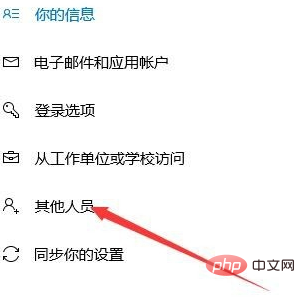
2. [その他のユーザー] ページでが開くので、「このコンピュータに他のユーザーを追加する」ショートカット リンクをクリックします
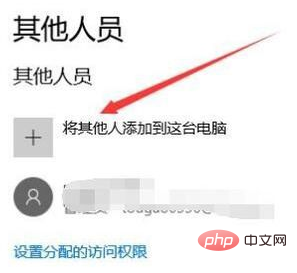
#3. 「ローカル ユーザーとグループ」の設定ウィンドウを開き、「ユーザー」メニューをクリックします
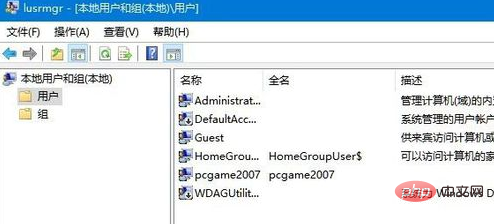
4. 右側のウィンドウの空白スペースを右クリックし、ポップアップ メニューで [新しいユーザー] メニュー項目を選択します。
#5. 次に、Windows 10 で新しいユーザーを作成するウィンドウが表示されるので、ウィンドウに新しいユーザーの情報を入力し、最後に [OK] ボタンをクリックします。 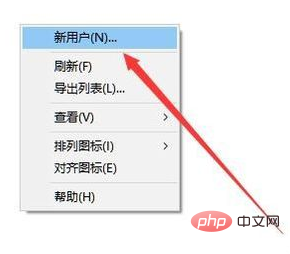
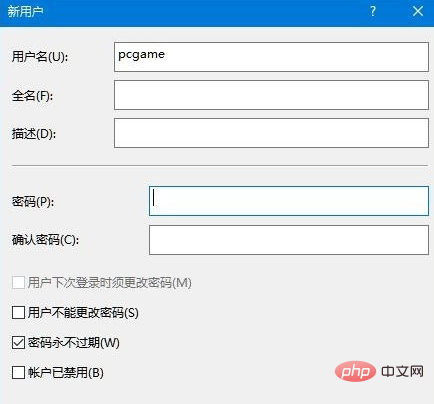
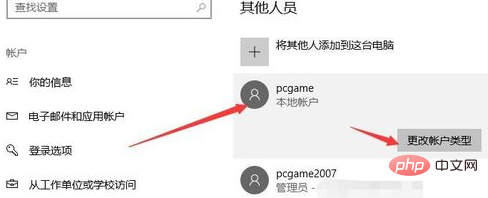
Windows チュートリアル
以上がWindows 10 の起動時にユーザー名が切り替わらないの詳細内容です。詳細については、PHP 中国語 Web サイトの他の関連記事を参照してください。
声明:
この記事の内容はネチズンが自主的に寄稿したものであり、著作権は原著者に帰属します。このサイトは、それに相当する法的責任を負いません。盗作または侵害の疑いのあるコンテンツを見つけた場合は、admin@php.cn までご連絡ください。

